Jak vytvořit nabídku DIY Play pomocí nástroje DVD Creator na počítači
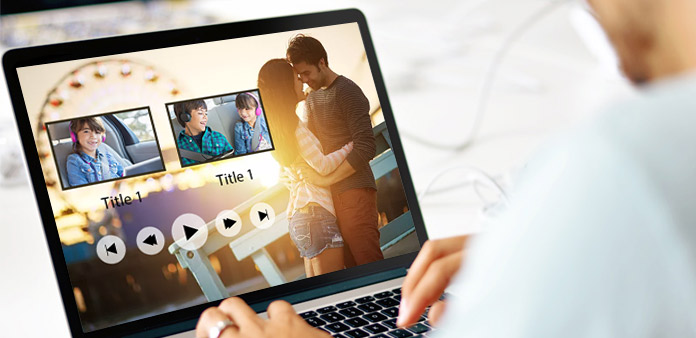
Průvodce krok za krokem
Stažení zdarma Tipard DVD Creator pro Win a Mac.
Krok 1: Vyberte šablonu nabídky
V rozevíracím seznamu v levém horním rohu okna Upravit nabídku klikněte na možnost „Nabídka“. K dispozici bude 6 témat šablon Scenérie, Město, Festival, Rostlina, Zvíře a další, z nichž každé má na výběr několik odpovídajících šablon. Stačí kliknout na libovolnou šablonu, která se vám líbí jako nabídka Play.

Krok 2: Vyberte rámeček
V rozevíracím seznamu v levém horním rohu okna nabídky Úpravy klikněte na možnost „Rámec“. K dispozici budou různé styly snímků, takže si můžete vybrat libovolný, který bude rámečkem nabídky přehrávání každého videosouboru.
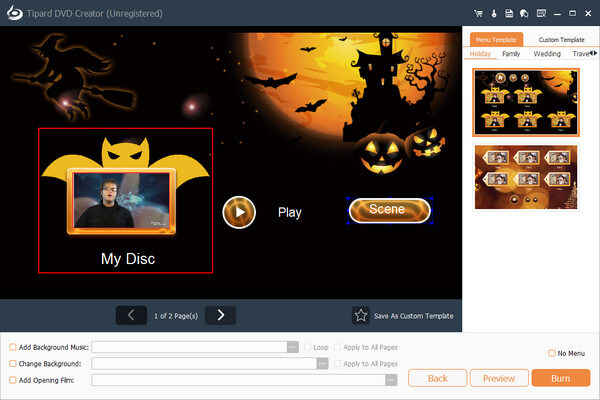
Krok 3: Vyberte tlačítko
V rozevíracím seznamu v levém horním rohu okna nabídky Úpravy klikněte na možnost „Tlačítko“. K dispozici budou různé styly tlačítek, takže si můžete vybrat kterýkoli z nich jako tlačítko nabídky přehrávání.

Krok 4: Upravit název
V rozevíracím seznamu v levém horním rohu okna nabídky Úpravy klikněte na možnost „Text“. Bude Titul, Písmo, Barva a Velikost Editace položek 4, které vám umožní libovolně zadávat libovolný název videa. vyberte požadovaný styl písma; oblíbená barva a správná velikost písma, abyste získali dokonalý efekt.
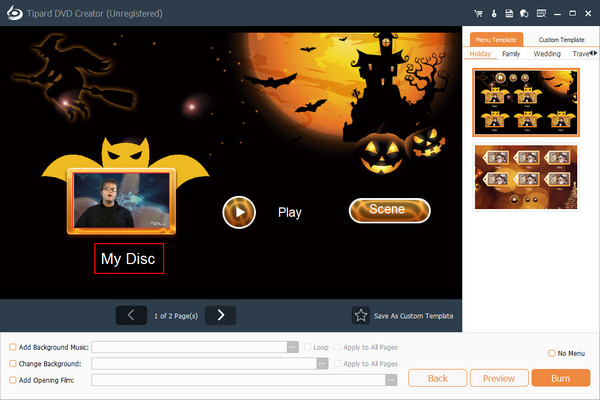
Krok 5: Přidejte další efekty
Přidat hudbu na pozadí: Do nabídky můžete přidat skladbu nebo hudební skladbu kliknutím na zaškrtávací políčko „Hudba na pozadí“.
Přidat obrázek na pozadí: Kliknutím na zaškrtávací políčko „Obrázek na pozadí“ můžete do nabídky přidat obrázek, který nahradí vybraný obrázek šablony.
Přidat otevírací film: Soubor s krátkým trváním můžete přidat do nabídky jako prolog výstupního souboru DVD. Také můžete nastavit trvání smyčky náhodně.
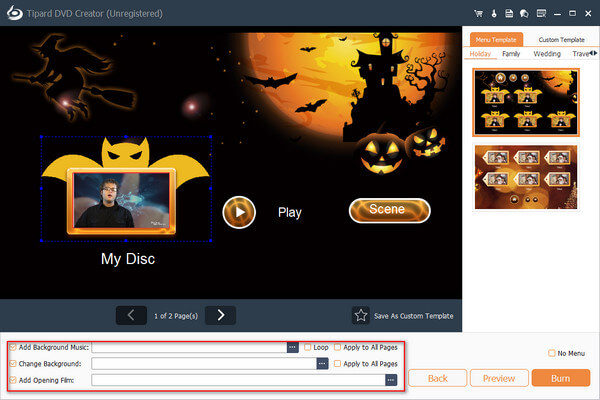
Potom, po výše uvedených pěti krocích, můžete získat osobní nabídku přehrávání DVD.







